Instrucciones de uso
Operación del lector
Al encender el M-IDH2 por primera vez, será en el modo de operación de fábrica, como se describe en las especificaciones técnicas.
Cuando se enciende, un LED rojo se ilumina en la parte posterior, lo que indica que el equipo está alimentado, y otro LED verde se ilumina al tomar lecturas. En el costado hay un LED indicador de nivel de batería, para la batería a voltaje nominal, el indicador será verde, al bajar la batería se iluminará de color amarillo y muy por debajo del voltaje para una operación efectiva, encenderá rojo y apagará eldispositivo.
Con cada nueva lectura, mientras está conectada, envía automáticamente el código de la etiqueta leída en formato hexadecimal a través de la comunicación Bluetooth a un RFIDReader Bluetooth – Viaonda Aplicación que se puede comprar en Play Store.
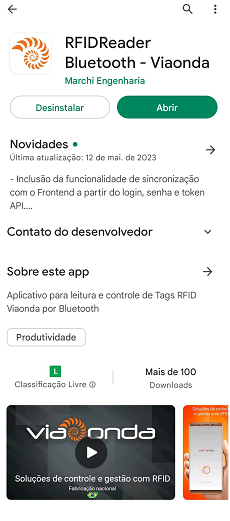
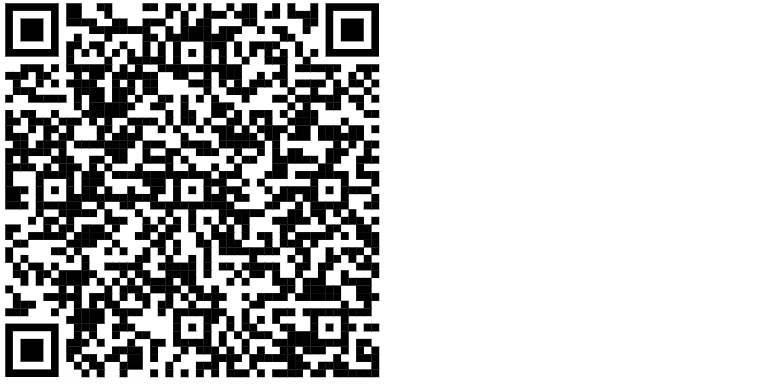
Conexión Bluetooth
Este equipo puede conectarse a cualquier dispositivo Bluetooth BLE, por lo tanto, es un lector flexible para los modelos más diversos de teléfonos celulares, tabletas, entre otros.
Todo el proceso de conexión puede y debe realizarse en la aplicación en sí, no es necesario conectarse y/o emparejarse con el dispositivo a través del Bluetooth de su dispositivo.
El proceso de emparejamiento que explicaremos a continuación debe realizarse solo la primera vez de uso, o cuando el usuario no aparece voluntariamente por el usuario en el teléfono inteligente, de lo contrario no es necesario llevar a cabo el proceso cada vez que comience la aplicación.
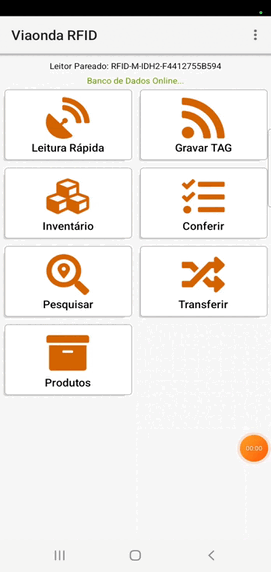
- Acceda a la opción Bluetooth en la pestaña Configuración de la aplicación, en este momento si su Bluetooth está deshabilitado, la aplicación solicitará permiso para ejecutarla, el usuario debe aceptarlo, de lo contrario, la aplicación será finalizada.
- Pide permiso para habilitar Bluetooth si está deshabilitado en el dispositivo.
- En esta pantalla será posible encontrar el Bluetooth disponible para la conexión, recuerde, solo se encontrará Bluetooth con la opción BLE (Bluetooth baja energía).
El estándar de nuestros lectores portátiles siempre comienza con RFID- (Mac del lector), después de encontrarlo, solo seleccione el lector y el emparejamiento se llevará a cabo y volverá a la pantalla inicial de la aplicación, lo que puede comenzar a usarNormalmente.
Operación de aplicación
Pantalla de inicio
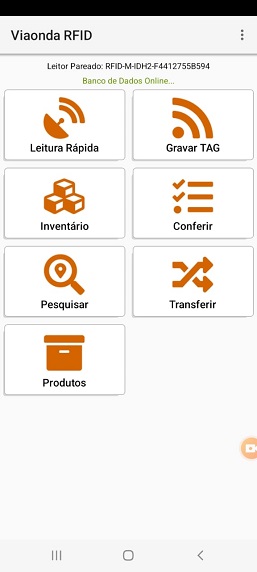
Lectura rápida: se usa para realizar una lectura rápida de etiquetas RFID, con la opción de listado y traducción de EPC.Etiqueta de grabación: se usa para grabar o reescribir una determinada etiqueta.Por razones de seguridad, la grabación se filtra automáticamente en función de la etiqueta de lectura, es decir, solo se registrará la etiqueta identificada.Inventario: se usa para leer etiquetas y asociar el EPC al número de inventario activo y registrado correctamente en la web del front end de Viaonda.- Conferencia: hay dos tipos de conferencia, local y despacho.
Búsqueda: se usa para localizar un producto en particular con o sin un número de serie.Transferencia: se utiliza para transportar productos entre ubicaciones de almacenamiento.Productos: enumere y registre productos, registrados en la nube configurado en la aplicación.
Leer rápido
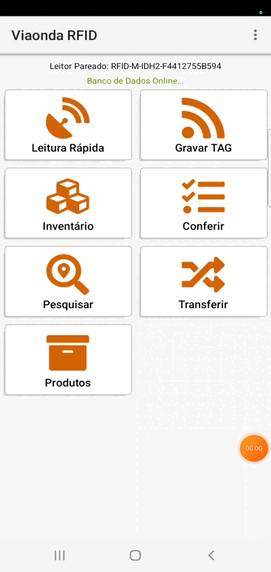
- Lista de EPC y cantidad individual de lecturas.
Comience a leer: comience a leer etiquetas RFID.
Termine de leer: interrumpe el proceso de lectura de etiquetas.
Traducir
EPC: después de terminar la lectura, es posible traducir el EPC en el estándar GS1EPC G2.Lectura clara: Realiza la limpieza de etiquetas de lectura y reinicia la lectura.
Etiqueta de registro
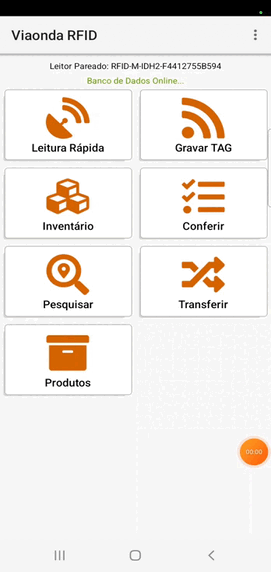
- Lista de EPC y su traducción respectiva.
Comience a leer: comience a leer etiquetas RFID.
Termine de leer: interrumpe el proceso de lectura de etiquetas.
Reiniciar: borra la lista de lectura y reinicia el proceso de lectura.
- Campo para escribir el nuevo EPC para ser grabado.
- TLa opción "deshabilitar", cuando se verifica, grabará el EPC de la etiqueta con una secuencia de 0.
- Contraseña de acceso: Adminviaonda para reescribir el EPC con otros datos. VIAONDA19 con permiso solo para desuso.
Inventario
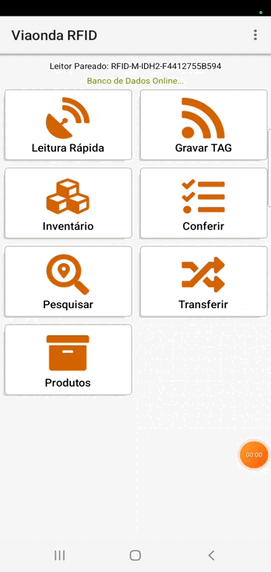
- Lista de EPCS de lectura.
- Validar el inventario: valida el número de inventario con el módulo de gestión de inventario de la web de Viaonda Frontend.
Iniciar inventario: comienza a leer las etiquetas, si el inventario ha sido validado. Cuando se inicia, el botón cambia a "Finalizar inventario", para interrumpir el proceso de lectura.
Lectura final: detiene las lecturas.
Inventario de transmisión: envía los datos leídos al inventario seleccionado y validado en la web de Viaonda Front End.
Reiniciar el conteo: borra la lista de lectura y reinicia el proceso de conteo.
Resumen por producto: realiza la traducción EPC y muestra la lista de cuantificación por producto.
Buscar
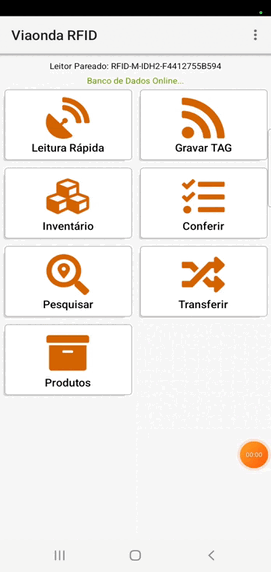
- Selección del producto que se ubicará.
- Serie de productos: deje en blanco para enumerar todas las series o ingrese el número de serie del elemento que desea buscar.
Búsqueda: inicia la lectura usando el producto y/o el filtro de la serie.
Búsqueda final: detiene el proceso de lectura.
Claro: borra la lista de lectura.
Conferencia local
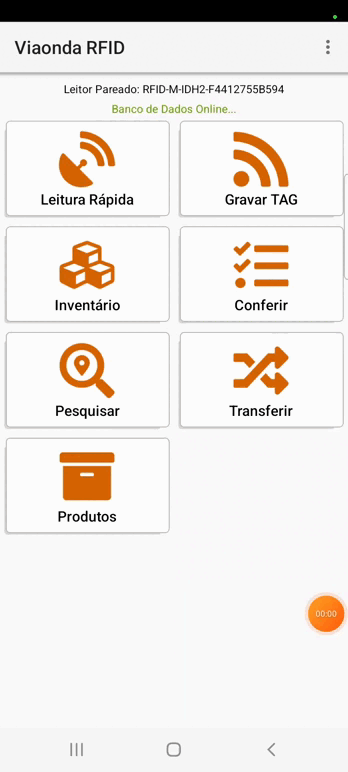
- Carga todos los elementos almacenados en la ubicación seleccionada.
Comience a leer: comienza a leer y verifica si los elementos registrados en el lugar están realmente presentes en el área de lectura, muestra el estado de la etiqueta de lectura por color:
- Verde: se guarda en la base de datos y se encontró al leer las etiquetas.
- Azul: No se guarda en la base de datos, sin embargo, se encontró al leer las etiquetas.
- Amarillo: no se guarda en la base de datos, sin embargo, se encontró al leer etiquetas fuera del estándar SGTIN.
- Rojo: se guarda en la base de datos, sin embargo, no se encontró al leer las etiquetas.
Lectura final: detiene el proceso de lectura.
Validar etiquetas: transmite al banco y actualiza las etiquetas que se encuentran en la ubicación de lectura, si no hay conexión con la red, se almacena localmente para la transmisión posterior.
Reiniciar: borra la lista de lectura y reinicia el proceso de lectura.
Archivo: Guarda la tabla de lectura como un archivo CSV.
Verificar el envío
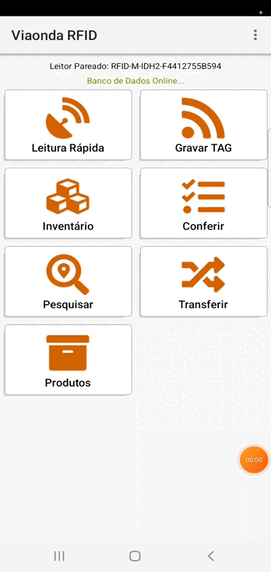
- Orden de carga: carga todos los elementos de pedido en el sistema.
Conferencia de inicio: inicia la lectura y la verificación Si los elementos del pedido están presentes en el área de lectura, muestra el estado por color:
- Rojo: se guarda en el banco, sin embargo, no se encontró al leer las etiquetas y/o la cantidad es diferente.
- Verde: está en el orden y se encontró al leer las etiquetas con la cantidad correcta.
- Azul: No está en el orden, sin embargo, se encontró al leer las etiquetas.
Conferencia final: interrumpe el proceso de lectura.
Validar el envío: transmite el orden al banco, si no hay conexión, la almacena localmente para la transmisión posterior.
Claro: borra la lista de lectura.
Transmitir órdenes locales: transmite pedidos almacenados localmente a la base de datos.
Transferir
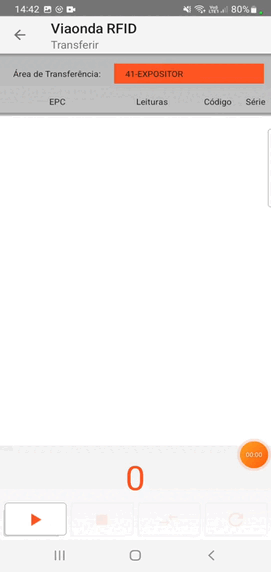
Lista de etiquetas leídas con sus EPC y traducciones respectivas.
Área de transferencia: ubicación de almacenamiento donde se transferirán los artículos de lectura.El registro de áreas está integrado con la web de Viaonda Front End.
Empiece a leer: comienza a leer las etiquetas.
Búsqueda final: detiene el proceso de lectura.
Etiquetas de transferencia: lleva a cabo la inclusión de elementos de lectura en la ubicación seleccionada. La información se envía a la web del front-end de Viaonda.
Claro: borra la lista de lectura.
Productos
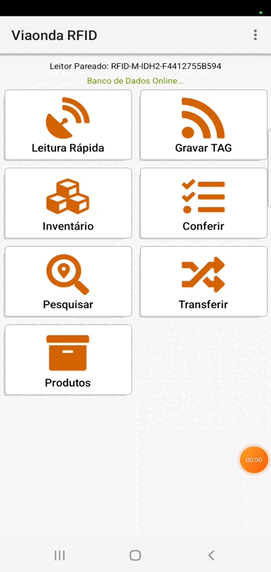
Enumere y registre productos en la aplicación en la nube, configurado en su aplicación.
Agregar productos: Formulario abierto para el registro de un nuevo producto.
Registro de Productos: agrega nuevo producto.
Importación de productos
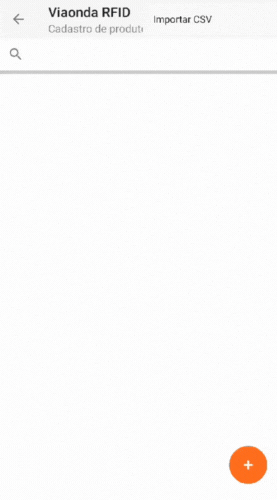
Importante
El archivo debe estar en formato .CSV y contener los campos como imagen a continuación.
- El archivo no debe contener el encabezado.
- Todos los campos son obligatorios incluso si están en blanco.
- Los campos
CÓDIGO DO PRODUTOyDESCRIÇÃO DO PRODUTOLos rellenos son obligatorios.
Ajustes
Frecuencia de radio
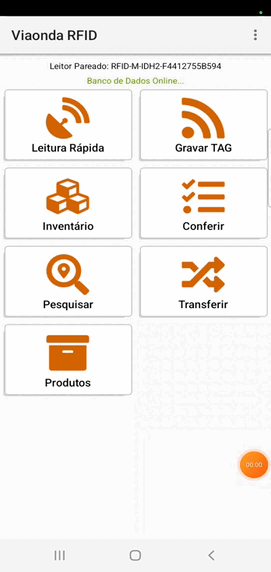
Banda RFID: rango operativo de radiofrecuencia.Poder: Leer y escribir poder de 0 a 30 dBi.Use el activador: lectura solo cuando se activa el disparador.Etiquetas fuera del estándar EPC: ignore las lecturas que no están en el estándar.Modo HID: dispara el teclado de lectura.Scantime: configura el tiempo de lectura en segundos.Prefijo EPC: configura el prefijo de la etiqueta que se lee.Guardar: guarda cambios.
Cancelar: descartes los datos cambiados sin guardar y regresan a la pantalla de inicio.
Database
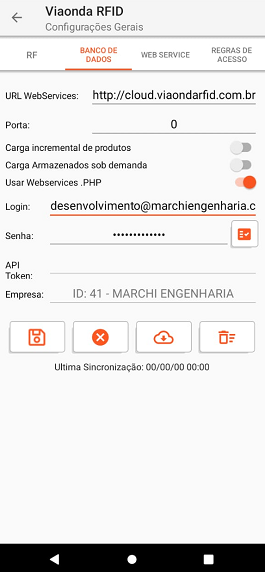
- URL Web Services IP o host del servidor donde se alojan los servicios web de integración.
- Puerto: puerto de conexión para el servicio web.
- Carga de producto incremental: carga de producto que comienza desde el último producto cargado (por ejemplo: 1 a 100, 100 a 101, etc.).
- Carga almacenada a pedido: carga de productos de una demanda predefinida.
- Utilice los servicios web .php: utiliza servicios web programados para PHP.
- Iniciar sesión: acceso por correo electrónico a su sistema a través de API.
- Contraseña: contraseña para acceder a su sistema a través de API.
- Token API: firma digital única para cada usuario.
- Compañía: empresa que desea sincronizar con la aplicación.
Guardar: guarda cambios.
Cancelar: descartes los datos cambiados sin guardar y regresan a la pantalla de inicio.
Sincronize Bank: descarga registros de la web de Viaonda front en extremo al dispositivo para operaciones fuera de línea.
Banco Clear: realiza la limpieza de datos sincronizados en el dispositivo.
Propietario de WS
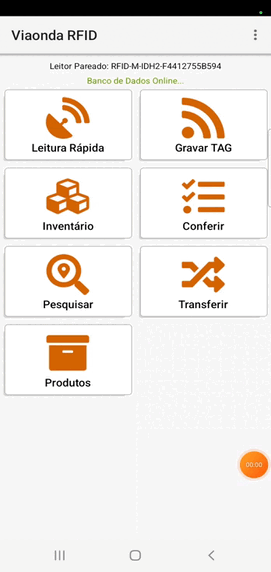
- Use el servidor web prioritario: verifique esta opción cuando haya un WS heredado para que se transfieran las etiquetas leídas en la pantalla de lectura rápida.
- Servidor web IP: IP o host del servidor donde se alojan los servicios web de integración.
- Carpeta: carpeta donde está instalada WS.
- Nombre de WS: nombre del archivo o servicio web.
- Usuario: usuario para la autenticación WS (uso futuro)
- Contraseña: contraseña para autenticación WS (uso futuro)
- Puerto: puerto de conexión para el servicio web.
Guardar: guarda cambios.
Cancelar: descartes los datos cambiados sin guardar y regresan a la pantalla de inicio.
Estructura json
Cuando se selecciona la opción "Usar el servidor web prioritario", la pantalla de lectura rápida recibe un nuevo botón de transmisión, de modo que las etiquetas de lectura se transmitan al servicio web en formato JSON, con la siguiente estructura:
[
{
"sEPCScheme": "",
"sEPCHex": "E2806890000000018AEA420D",
"sEPCBinary": "111000101000000001101000100100000000000000000000000000000000000110001010111010100100001000001101",
"sEPCCodingScheme": "",
"sEPCHexHeader": "",
"sEPCSchemeDescription": "",
"sEPCUri": "",
"sEPCTagUri": "",
"sSGLNExtensionComp": "",
"sSGLNLocationRef": "",
"sGIAIIndAssetRef": "",
"sGRAIAssetType": "",
"sGRAISerialNumber": "",
"sGDTIDocumentType": "",
"sGDTISerialNumber": "",
"sGSRNServiceRef": "",
"sGTINItemRef": "",
"sGTINSerialNumber": "",
"sSSCCSerialRef": "",
"sSGCNEpcCouponReference": "",
"sSGIDEpcGeneralManagerNum": "",
"sSGIDEpcObjectClass": "",
"sSDODEpcCageDodaac": "",
"sSDODEpcPartNumber": "",
"sErrorMessage": ""
}
]
Reglas de acceso
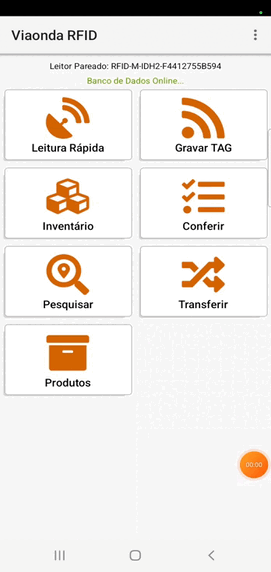
- Función de lectura: habilita el acceso de lectura.
- Función de escritura: habilitar el acceso a la escritura.
- Función de inventario: habilita el acceso al inventario.
- Función de Conferencias: habilitar el acceso a la conferencia.
- Función de búsqueda: habilitar el acceso a la búsqueda.
- Función de transferencia: habilita el acceso a la transferencia.
- Registro del producto: permite el acceso al registro del producto.
- Contraseña de permiso: acceso para modificar esta configuración.
Guardar: guarda cambios.
Cancelar: descartes los datos cambiados sin guardar y regresan a la pantalla de inicio.
Acerca de
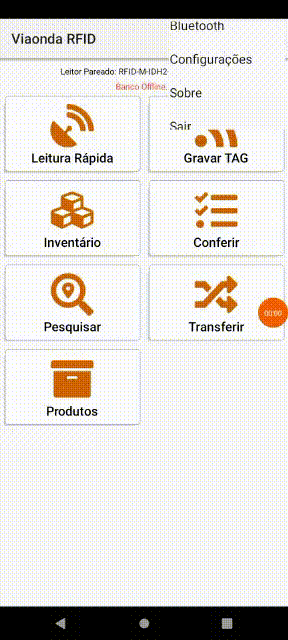
- Versión en inglés: cambios en el idioma inglés/portugués, reinicia la aplicación y comienza con el nuevo idioma.
- Encienda el modo de demostración: configura la aplicación en modo de demostración, esto bloqueará algunas características.
- Verifique la actualización del lector: verifica y actualiza el firmware del lector.
- Versión de la aplicación.
Actualización del lector
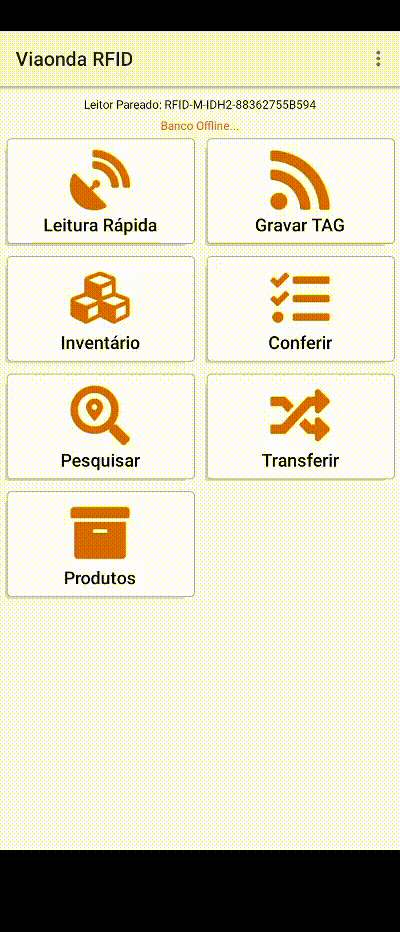
- Dentro de la sección Acerca de, hay una opción para actualizar el firmware, simplemente haga clic y espere a que actualice el firmware del lector.Si está en la versión más reciente, generará una advertencia y volverá a la pantalla normal.
Pero
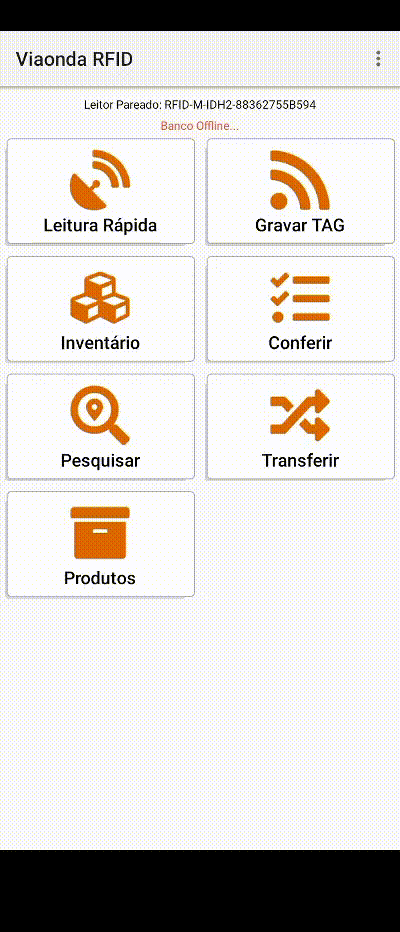
- Dentro de la sesión, hay una opción para configurar la aplicación en modo de demostración, simplemente haga clic y espere a que reinicie la aplicación, como se muestra en la imagen de arriba.
API de servicios web
Documentación de métodos y funcionalidades de los servicios web disponibles en el documentación.